Kaip pašalinti spausdintuvą?

Šiandien spausdintuvai paplitę ne tik biuruose, bet ir buityje. Norėdami išspręsti problemas, kurios kartais kyla eksploatuojant įrangą, turite išimti spausdintuvą. Kalbama apie modelio išvalymą iš prijungtos įrangos sąrašo. Norėdami tai padaryti, turite atsikratyti programinės įrangos (tvarkyklės). Be tvarkyklės kompiuteris negalės atpažinti naujo įrenginio.
Ypatumai
Norint tinkamai išimti spausdintuvą, reikia atlikti kelis paprastus veiksmus. Yra keletas būdų, kaip išvalyti kompiuterio registrą ir pašalinti tvarkyklę. Toliau mes išsamiai apsvarstysime kiekvieną iš metodų. Taip pat apibūdinsime, kokios problemos gali kilti darbo metu ir kaip su jomis susidoroti patiems.

Aparatinės įrangos pašalinimas ir programinės įrangos iš naujo įdiegimas gali padėti išspręsti šias problemas:
- biuro įranga atsisako dirbti;
- spausdintuvas užšąla ir „sutrikdo“;
- kompiuteris neranda naujos techninės įrangos arba mato ją kas antrą kartą.
Pašalinimo būdai
Norėdami visiškai pašalinti techniką iš kompiuterinės sistemos, turite atlikti keletą veiksmų. Jei liks nors vienas programinės įrangos komponentas, darbas gali būti atliktas veltui.
Per „Pašalinti programas“
Norėdami visiškai pašalinti spausdinimo techniką iš prijungtos įrangos sąrašo, turite atlikti šiuos veiksmus.
- Eikite į skyrių "Kontrolės skydelis". Tai galima padaryti spustelėjus mygtuką „Pradėti“ arba naudojant įmontuotą kompiuterio paieškos programą.
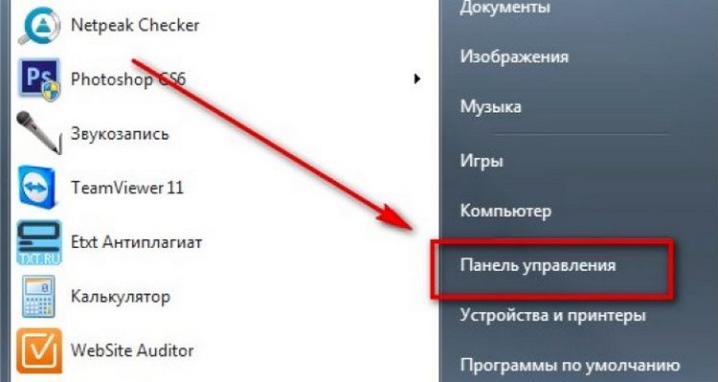
- Kitas žingsnis yra elementas, vadinamas "Pašalinti programas"... Jo reikia ieškoti lango apačioje.
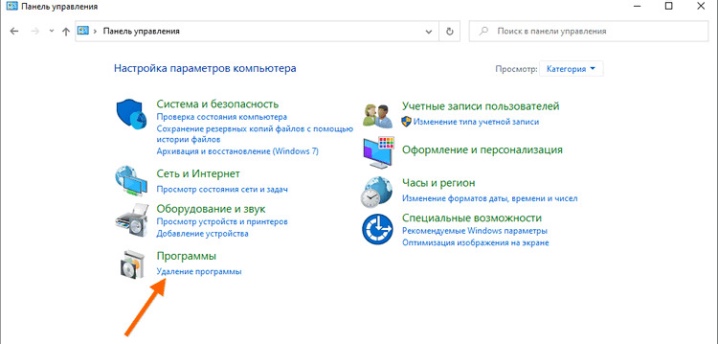
- Atsidariusiame lange turite rasti norimą vairuotojas, pasirinkite jį ir spustelėkite komandą „Ištrinti“. Kai kuriais atvejais reikia pašalinti kelias programas.
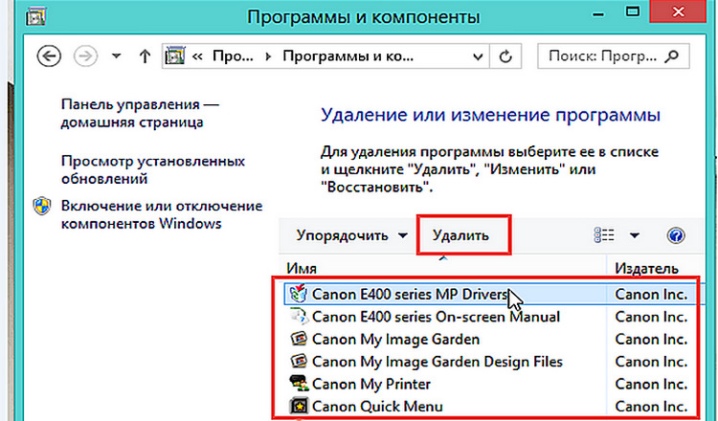
Atliekant šį veiksmą rekomenduojama atjungti spausdinimo įrangą nuo kompiuterio. Aukščiau aprašyta schema buvo sudaryta atsižvelgiant į operacinės sistemos Windows 7 ypatumus. Tačiau ją galima naudoti ir norint ištrinti biuro įrangą iš kitos sistemos registro, pavyzdžiui, Windows 8 ar Windows 10.
Iš "Įrenginiai ir spausdintuvai"
Norėdami visiškai išspręsti įrangos pašalinimo problemą, turite atlikti procedūrą skirtuke „Įrenginiai ir spausdintuvai“. Valymas per skirtuką „Pašalinti programas“ yra tik pirmas žingsnis sėkmingo užduoties atlikimo link.
Toliau reikia atlikti darbą pagal šią schemą.
- Norėdami pradėti, turėtumėte atidarykite "Valdymo skydą" ir apsilankykite pažymėtoje dalyje „Peržiūrėti įrenginius ir spausdintuvus“.

- Prieš vartotoją atsidarys langas. Sąraše turite rasti naudojamos įrangos modelį. Dešiniuoju pelės mygtuku spustelėkite technikos pavadinimą ir po jo pasirinkite komandą „Pašalinti įrenginį“.
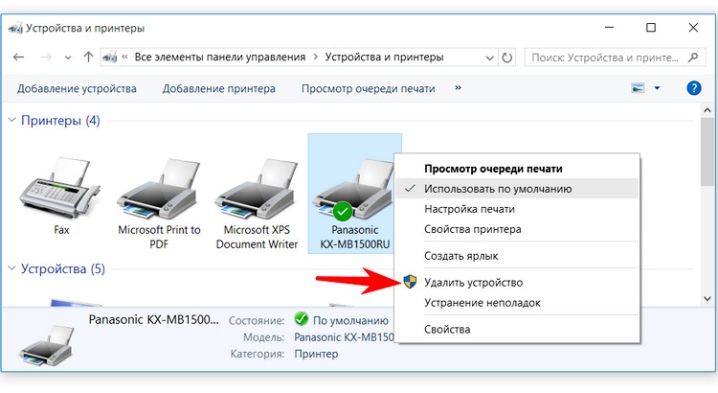
- Norėdami patvirtinti pakeitimus, turite spustelėkite mygtuką „Taip“.
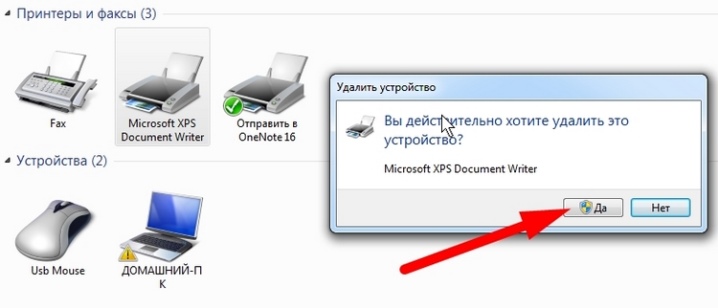
- Šiuo metu šis etapas baigėsi ir galite uždaryti visus atidarytus meniu.
Rankinis variantas
Kitas veiksmas, reikalingas atnaujinti spausdinimo techniką, atliekamas rankiniu būdu per komandinę eilutę.
- Pirmiausia reikia eiti operacinės sistemos nustatymuose ir pašalinkite programinę įrangą. Daugelis vartotojų bijo žengti šį žingsnį, bijodami neigiamai paveikti įrangos veikimą.
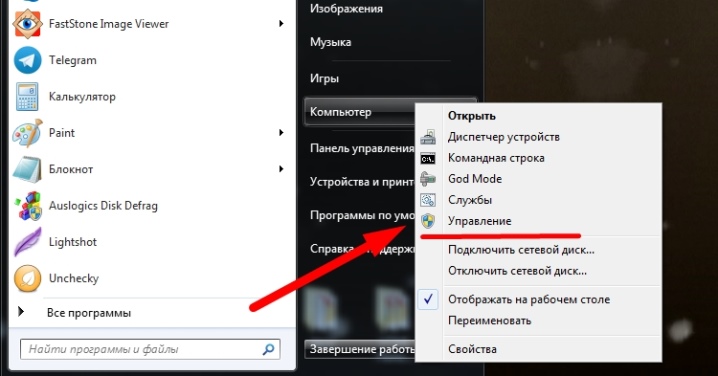
- Norėdami paleisti reikiamą skydelį, galite spustelėti mygtuką "Pradėti" ir rasti komandą, pažymėtą "Vykdyti".... Taip pat galite naudoti karštųjų klavišų Win ir R derinį. Antroji parinktis tinka visoms dabartinėms Windows operacinės sistemos versijoms.
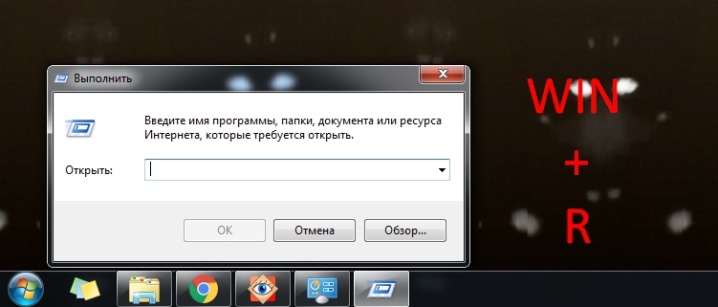
- Jei nieko neatsitiks paspaudus aukščiau pateiktą derinį, galite naudokite Win + X. Ši parinktis dažniausiai naudojama naujesnėms OS versijoms.
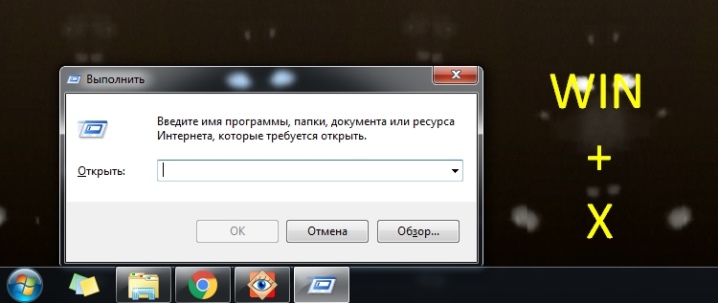
- Prieš vartotoją atsidarys langas su kodu, ten tai būtina įveskite komandą printui / s / t2 ir patvirtinkite veiksmą paspaudę mygtuką "GERAI".

- Įvedus atsidarys toks langas su su parašu „Serverio ir spausdinimo ypatybės“... Toliau reikia rasti reikiamo įrenginio tvarkyklę ir spustelėti komandą „Pašalinti“.
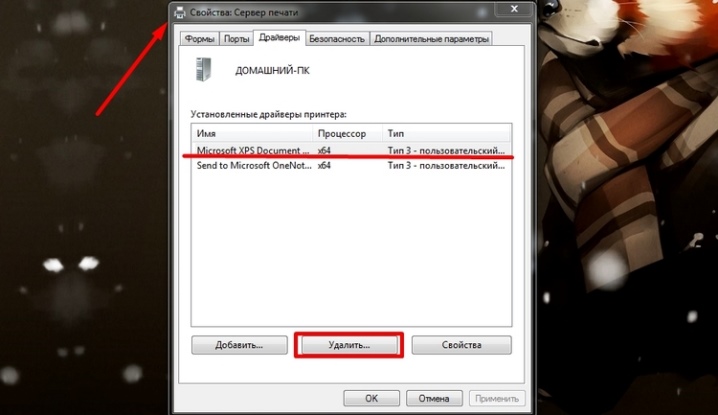
- Kitame lange turėsite pažymėti langelį šalia parinktį Pašalinti tvarkyklę ir tvarkyklės paketą. Patvirtiname pasirinktą veiksmą.
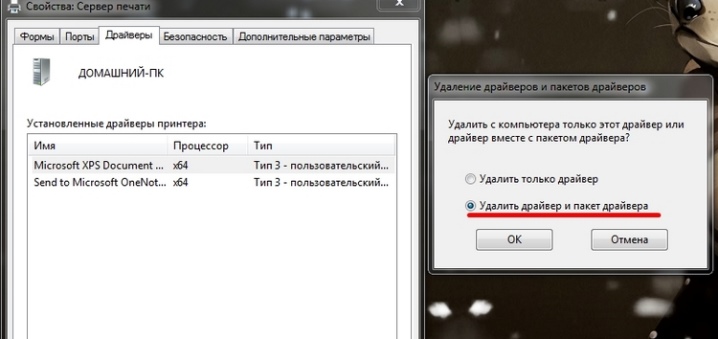
- Operacinė sistema pateiks failų, susijusių su pasirinktu spausdintuvu, sąrašą. Dar kartą pasirinkite komandą „Ištrinti“, palaukite, kol bus ištrinta, ir spustelėkite „Gerai“, prieš visiškai užbaigdami operaciją.
Kad įsitikintumėte, jog programinės įrangos pašalinimo operacija buvo sėkminga, rekomenduojama patikrinkite C disko turinį... Paprastai reikiami failai gali būti šiame diske aplanke Programų failai arba programos failai (x86)... Čia įdiegiama visa programinė įranga, jei nustatymai nustatyti pagal numatytuosius nustatymus. Atidžiai peržiūrėkite šioje standžiojo disko skiltyje aplankus su spausdintuvo pavadinimu.
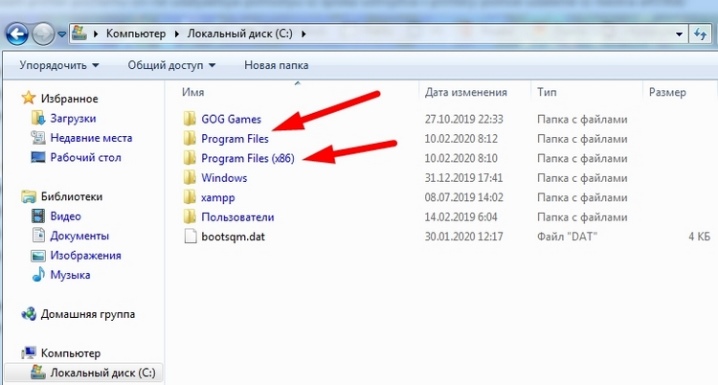
Pavyzdžiui, jei naudojate „Canon“ prekės ženklo įrangą, aplanko pavadinimas gali būti toks pat kaip ir nurodyto prekės ženklo.
Išvalyti sistemą nuo likusių komponentų, turite pasirinkti konkrečią skiltį, dešiniuoju pelės mygtuku spustelėkite ją ir pasirinkite komandą „Ištrinti“.
Automatinis
Paskutinis metodas, kurį apžvelgsime, apima papildomos programinės įrangos naudojimą. Būtinos programinės įrangos buvimas leidžia atlikti automatinis visų programinės įrangos komponentų pašalinimas be jokio vartotojo įsikišimo. Naudodamiesi programa turėtumėte būti atsargūs ir nepašalinti būtinų tvarkyklių. Iki šiol buvo sukurta daug programų, padedančių tiek patyrusiems vartotojams, tiek pradedantiesiems.

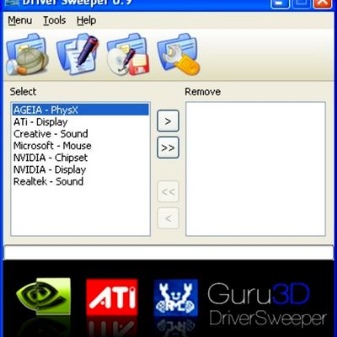
Norėdami atsisiųsti, galite naudoti bet kurį paieškos variklį. Ekspertai rekomenduoja naudoti Driver Sweeper programinę įrangą.
Jį lengva naudoti ir lengva rasti viešoje erdvėje. Atsisiuntę programą turite ją įdiegti savo kompiuteryje. Diegimo metu galite pasirinkti rusų kalbą ir tiksliai vadovaudamiesi instrukcijomis atsisiųsti programinę įrangą į savo kompiuterį. Nepamirškite sutikti su licencijos sutarties sąlygomis, kitaip negalėsite įdiegti programos.
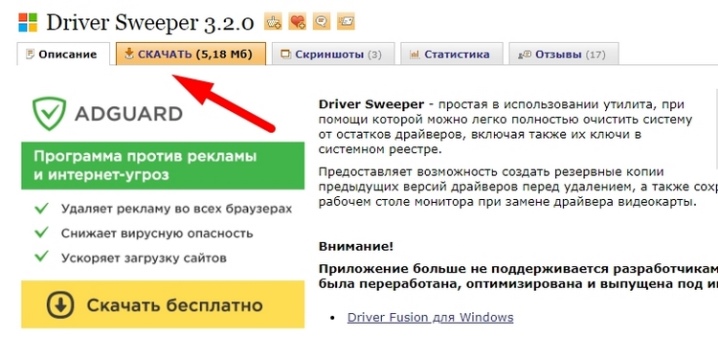
Kai diegimas baigiasi, turite paleisti programą ir pradėti ją naudoti. Pirmasis žingsnis yra meniu, pažymėtas "Parinktys". Atsidariusiame lange būtina pažymėti tvarkykles, kurias reikia ištrinti (tai daroma naudojant žymimuosius langelius). Tada turite pasirinkti komandą „Analizė“.
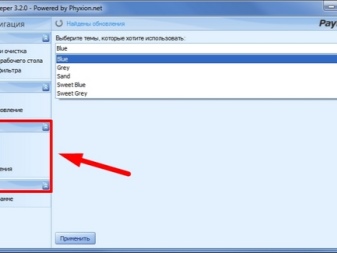

Po tam tikro laiko programa atliks reikiamą veiksmą ir pateiks vartotojui informaciją apie naudojamą įrenginį. Kai tik programinė įranga baigia veikti, turite pradėti valyti ir patvirtinti pasirinktą veiksmą. Pašalinę būtinai iš naujo paleiskite kompiuterį.
Galimos problemos
Kai kuriais atvejais spausdintuvo programinė įranga nepašalinama ir programinės įrangos komponentai vėl pasirodo... Su šia problema gali susidurti tiek patyrę, tiek pradedantys vartotojai.
Dažniausios avarijos yra šios:
- klaidos naudojant spausdinimo įrangą;
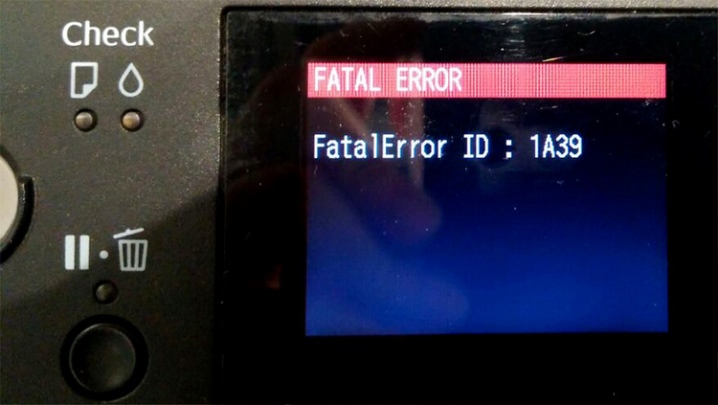
- spausdintuvas rodo pranešimą "Prieiga uždrausta" ir neįsijungia;
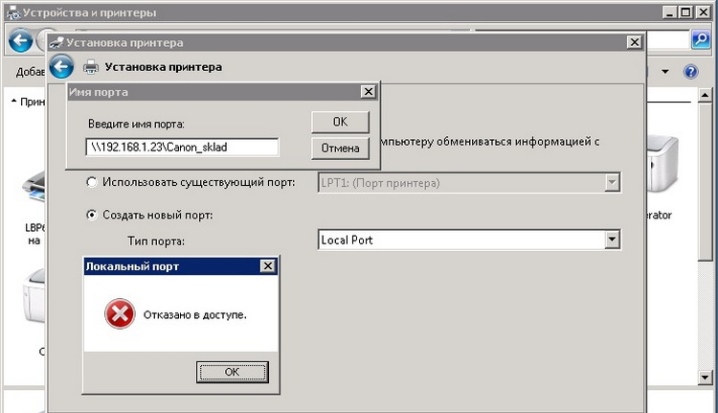
- sutrinka ryšys tarp kompiuterio ir biuro įrangos, dėl ko kompiuteris nustoja matyti prijungtą įrangą.
Atminkite, kad spausdintuvas yra sudėtingas išorinis įrenginys, kuris priklauso nuo signalų perdavimo tarp spausdinimo įrenginio ir kompiuterio.
Kai kurie spausdintuvų modeliai prastai suderinami su kai kuriomis operacinėmis sistemomis, todėl jų veikimas prastai suderintas.
Gedimai gali atsirasti dėl šių priežasčių:
- netinkamas veikimas;
- virusai, atakuojantys operacinę sistemą;
- pasenusi tvarkyklė arba neteisingas įdiegimas;
- prastos kokybės eksploatacinių medžiagų naudojimas.
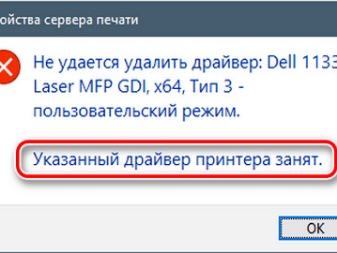
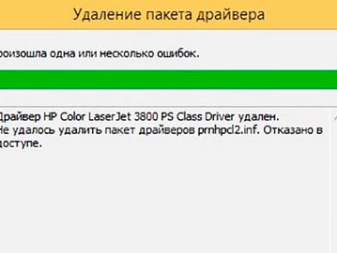
Atnaujinant arba pašalinant tvarkyklę gali būti rodoma sistema klaida „Neįmanoma ištrinti“... Taip pat kompiuteris gali informuoti vartotoją langu su pranešimu "Spausdintuvo (įrenginio) tvarkyklė užimta"... Kai kuriais atvejais padės paprastas kompiuterio ar spausdinimo įrangos paleidimas iš naujo. Taip pat galite išjungti įrangą, palikti kelioms minutėms ir pradėti iš naujo, kartodami važiavimą.
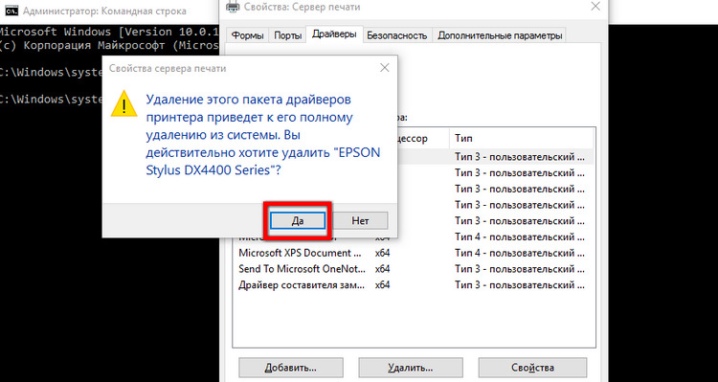
Vartotojai, kurie ne itin gerai valdo technologijas, dažnai daro tą pačią įprastą klaidą – visiškai nepašalina tvarkyklės. Kai kurie komponentai išlieka, todėl sistema sugenda. Norint visiškai išvalyti kompiuterį nuo programinės įrangos, rekomenduojama naudoti kelis pašalinimo būdus.
Kai kuriais atvejais padės iš naujo įdiegti operacinę sistemą, tačiau tik tuo atveju, jei visiškai formatuosite standųjį diską. Prieš išvalydami laikmeną, išsaugokite norimus failus išorinėje laikmenoje arba saugykloje debesyje.
Toliau pateiktame vaizdo įraše galite sužinoti, kaip pašalinti spausdintuvo tvarkyklę.













Komentaras sėkmingai išsiųstas.